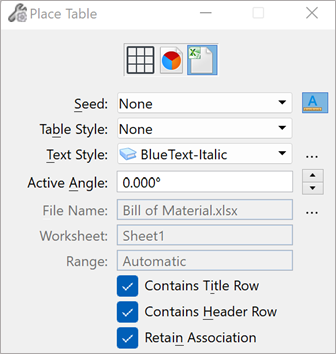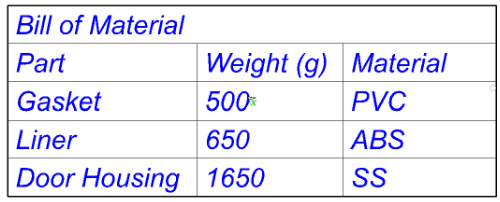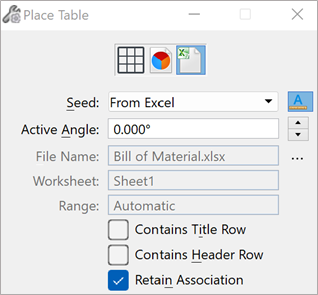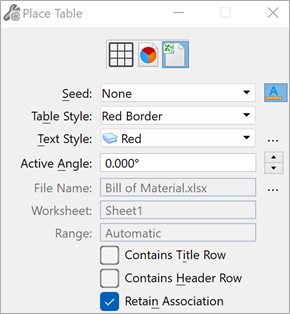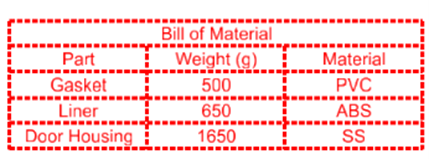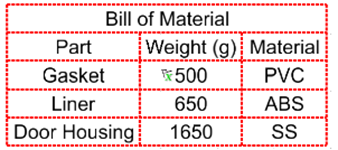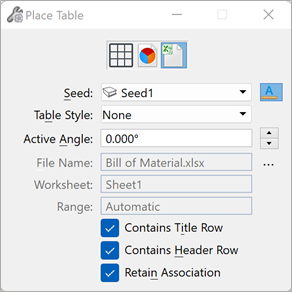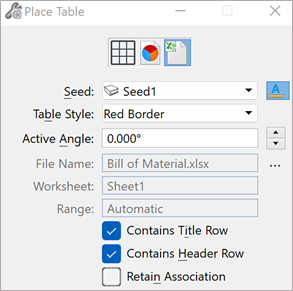So wird eine Tabelle aus einer Excel-Arbeitsmappe mit Tabellenstil platziert
Szenario 1:
Seed=Keine, Tabellenstil = Keine, Textstil ist der derzeit aktive Textstil.
Szenario 2:
Seed = Keine, Textstil= Haupttextstil des Tabellenstils wird standardmäßig angezeigt. Das Programm liest Daten aus der Excel-Datei, trägt sie in die Standardtabelle ein, und wendet dabei die Formatierung laut Tabellenstil an.
Szenario 3:
Seed= Einige Seed-Dateien, Tabellenstil = Keine.
Wenn die Seed-Datei schon vorher ausgewählt wurde, ist die Einstellung für Textstil nicht verfügbar. Der Standardstil der Seed-Datei wird in der Tabelle angezeigt. Wenn Sie "Tabellenstil" als "Roter Rahmen" auswählen, werden alle Formatierungen, einschließlich des Textstils, aus Tabellenstilübernommen.
Titelzeile enthalten: Wenn der Benutzer diese Option aktiviert, wird die oberste Zeile des ausgewählten Bereichs der Excel-Datei als "Titel"-Zeile betrachtet. Wenn Sie die Tabelle platzieren, können Sie sehen, dass die oberste Zeile als "Titelzeile" definiert wird.
Kopfzeile enthalten: Wenn der Benutzer diese Option aktiviert, wird die oberste Zeile des ausgewählten Bereichs der Excel-Datei als "Kopf"-Zeile betrachtet. Wenn Sie die Tabelle platzieren, können Sie sehen, dass die oberste Zeile als "Kopfzeile" definiert wird.
Wenn beide Optionen aktiviert sind, wird die oberste Zeile des ausgewählten Bereichs der Excel-Datei als Titelzeile, und die zweitoberste Zeile als Kopfzeile angesehen.
In der Seed-Datei aus unserem Beispiel sind Titel- und Kopfzeilen schon festgesetzt. Um den Titel von der Excel-Datei in die Titelzeile der Seed-Tabelle hineinzukopieren, und den Inhalt der Kopfzeile von Excel in die Kopfzeile der Seed-Tabelle zu kopieren, müssen wir sowohl "Titelzeile enthalten" als auch "Kopfzeile enthalten" aktivieren. Wenn wir jedoch "Titelzeile enthalten" und "Kopfzeile enthalten" nicht gleichzeitig aktivieren, werden alle Zeilen von Excel im Haupttext-Abschnitt der Tabelle angezeigt, während die Titel- und Kopfzeile der Tabelle die Werte aus der Seed-Datei anzeigen.